Google Asistan Marshmallow Yüklü Cihazlara Nasıl Yüklenir?
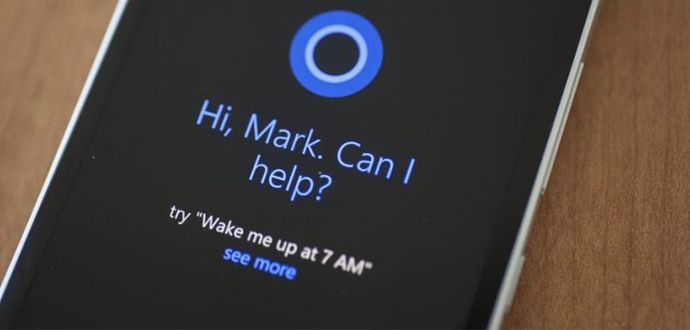
Google Asistan Marshmallow Yüklü Cihazlara Nasıl Yüklenir?
İlk olarak Google tarafından Android 7.1.1 Nougat sürümüne sahip olan Pixel cihazlar için kullanıma sunulan yapay zekalı asistan uygulaması artık Google Asistan Android 6.0 Marshmallow sürümüne sahip olan cihazlar içinde kullanıma uygun hale getirildi.
Android 6.0 Marshmallow Yüklü Telefonlara Google Asistan Nasıl Yüklenir?
Türkçe olarak ta çalışabilen Google Asistan indirmek için kullanabileceğiniz iki farklı yöntem bulunmaktadır. Bunlardan ilki rootlu telefonlarda işe yararken diğer yöntem ise rootsuz cihazlarda işe yaramaktadır.
Root İzni Gerektiren Yöntem
İndirme işlemini yapabilmeniz için ilk olarak cep telefonunuzun en az Android 6.0 Marshmallow sürümüne sahip olması gerekmektedir.
- Telefonunuza Xposed Framework yükleyin ve gerekli adımları takip ederek uygulamayı kurun.
- Assistant Enabler Xposed modülünü kurun.
- Xposed Installer’ı açarak Assistant Enabler modülünü etkin hale getirin.
- Cihazı yeniden başlatarak değişiklikleri etkin hale getirin.
Root İzni Gerektirmeyen Yöntem
- bat ve apktool.jar dosyalarını indirerek C://Windows klasörüne kopyalayın.
- Windows klasörünü açın ve shift tuşuna basılı tutarak boş bir alanda sağ tık yaparak “komut penceresini burada aç” yazısını tıklayarak komut sistemini çalıştırın.
- C:// klasörünün içinde Google Asistan klasörü açarak Google.apk dosyasını buraya kopyalayın.
- Açık olan komut penceresine cd C:GoogleAsistan komutunu yazarak enter tuşuna basın.
- apktool d -r Google.apk komutu ile Apk dosyasını dekompile edin.
- Google Asistan klasörüne eklenen Google klasörü olup olmadığını kontrol edin.
- Google/smali/com/google/android/apps/gsa/assistant/a/ klasöründeki e.smali dosyasını kod editörü ya da notepad kullanarak açın.
- Açılan dosyasının içerisindeki kodlardan if-eqz ve if-neq kısımlarının altında bulunan const/4 v0, 0x0 komutunu const/4 v0, 0x1 olarak değiştirip ardından dosyayı kaydederek kapatın.
- Bu işlemin sonunda Google klasöründe /dist klasörünün oluşması gerekir. Yine buna ek olarak Google.apk dosyası da aynı yerde bulunur. Bunu telefonun içine kopyaladıktan sonra kurun.
- Telefonun ayarlar bölümüne girip Google uygulamasının önbelleğini silin.
- Yapay zeka Google Asistan uygulaması cep telefonunuzda kullanmaya başlayabilirsiniz.
_________________________________________________________________________________________________
UYARI: Web sitemiz üzerinde bulunan tüm yazılar, görseller ve tüm materyaller Eniyiandroid.com 'a aittir. Kaynak belirtilmeden site içeriği kopyalanamaz, alıntı yapılamaz, başka yerde yayınlanamaz.
Konu Hakkında Androidseverlerden daha fazla bilgi almak için görüşlerinizi yorum yaparak paylaşabilirsiniz.





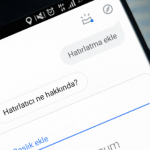
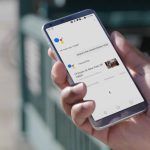
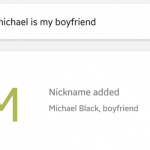
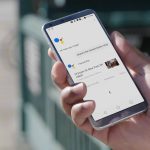

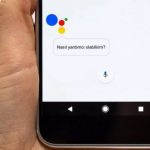

Yorum yaz